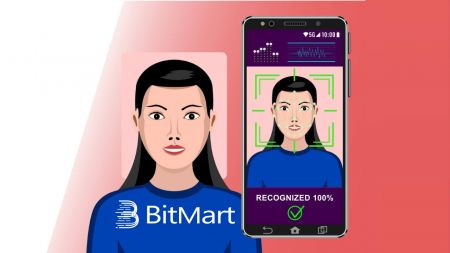BitMart Giriş - BitMart Turkey - BitMart Türkiye
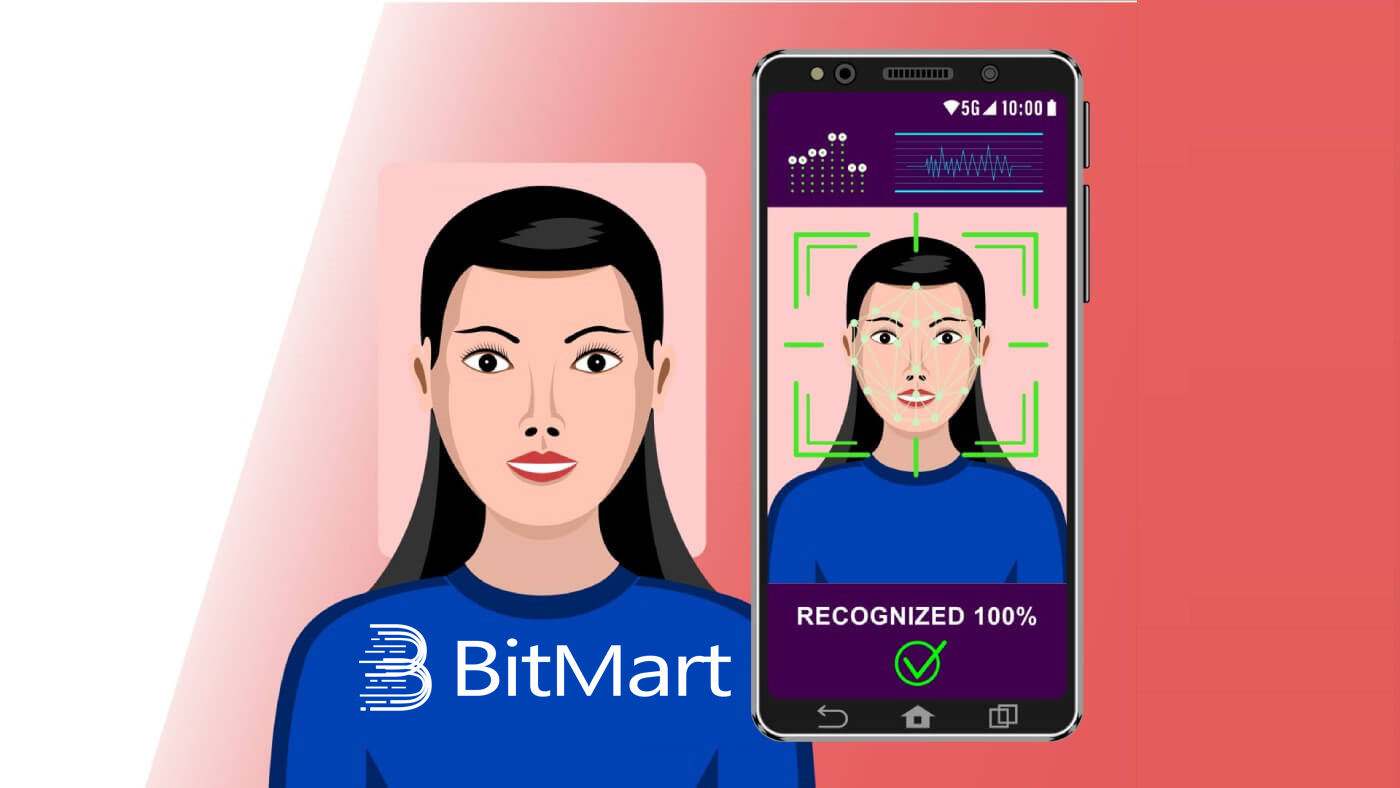
BitMart'a Nasıl Giriş Yapılır?
BitMart hesabınıza nasıl giriş yapılır [PC]
E-posta ile Giriş Yapın
1. BitMart.com'u ziyaret edin , [ Oturum aç]'
ı seçin 2. [ E-posta]'ya tıklayın 3. [ E

- posta adresinizi] ve [ Parolanızı] girin ; ardından [ Oturum aç]'a tıklayın 4. Şimdi E-posta Doğrulama sayfasını göreceksiniz ; E-postanızı kontrol edin ve altı haneli [ E-posta Doğrulama kodunu] girin ; ardından [Gönder]' e tıklayın Artık E-posta ile BitMart Hesabına girişinizi tamamladınız.
.png)
.png)
Telefon ile Giriş
1. BitMart.com'u ziyaret edin , [ Oturum aç]'
ı seçin 2. [ Telefon]
.png)
'a tıklayın 3. [ ülke kodunuz] , [ Telefon numaranız] ve [ oturum açma parolanız] girin ; ardından [ Oturum aç]'a tıklayın 4. Şimdi Telefon Doğrulama sayfasını
.png)
göreceksiniz ; Telefonunuzu kontrol edin , bir arama alacaksınız, ardından altı basamaklı [ Telefon Doğrulama kodunu] girin ve [ Gönder] 'e tıklayın . Artık Telefonlu BitMart Hesabına girişinizi tamamladınız.
.png)
BitMart hesabınıza nasıl giriş yapılır [Mobil]
Mobil Web ile Giriş Yapın
E-posta ile Giriş Yapın
1. BitMart.com'u ziyaret edin ; ve sağ üst simgeye tıklayın ;
2. [ Oturum aç]'a

tıklayın 3. [ E-posta] 'ya tıklayın
.jpg)
4. [ E-posta adresinizi] ve [şifrenizi] girin, ardından [ Oturum aç]

öğesini tıklayın 5. E-postanızı kontrol edin ve altı basamaklı [ E-posta Doğrulama kodunu] girin; ardından [Gönder]'
.jpg)
e tıklayın 6. Mobil Web'de E-posta ile oturum açma işleminizi tamamlamak için [ Onayla] 'ya tıklayın.
.jpg)
Telefon ile Giriş
1. BitMart.com'u ziyaret edin ; ve sağ üst simgeye tıklayın

2. [ Oturum aç]'a tıklayın

3. [ Telefon] seçeneğine tıklayın

4. [ ülke kodunuz] , [Telefon numaranız] ve [ şifreniz] girin , ardından [ Oturum aç]'a tıklayın

5. Telefonunuzu kontrol edin , bir arama alacaksınız, ardından altı haneli [ Telefon Doğrulama kodu] girin ve [Gönder]' e tıklayın .
.jpg)
6. Mobil Web'de Telefon ile oturum açma işleminizi tamamlamak için [ Onayla] öğesine tıklayın.
.jpg)
Mobil Uygulama ile Giriş Yapın
E-posta ile Giriş Yapın
1. Telefonunuza indirdiğiniz BitMart Uygulamasını açın; ve sol üstteki simgeye tıklayın .
2. [ Oturum Aç]

'a tıklayın 3. [ E-posta] 'ya tıklayın
.jpg)
4. [ E-posta Adresiniz] ve [ Şifreniz] girin;ardından [ Oturum Aç]
.jpg)
'a tıklayın 5. E-postanızı kontrol edin ve altı basamaklı [ E-posta Doğrulama kodunu] girin; ardından [Gönder]'
.jpg)
e tıklayın 6. Mobil APP'de E-posta ile oturum açma işleminizi tamamlamak için [ Onayla] 'ya tıklayın.
.jpg)
Telefon ile Giriş
1. Telefonunuza indirdiğiniz BitMart Uygulamasını açın; ve sol üstteki simgeye

tıklayın 2. [ Giriş]'

e tıklayın 3. [ Mobil]

'e tıklayın 4. [ ülke kodunuz] , [ Telefon numaranız] ve [ şifreniz] girin , ardından [ Giriş]

'e tıklayın 5. Telefonunuzu kontrol edin , gelen bir arama alacaksınız, ardından altı haneli [ Telefon Doğrulama kodunu] girin ve [Gönder]' e tıklayın

6. Mobil APP'de Telefon ile oturum açmanızı tamamlamak için [ Onayla] 'ya tıklayın.
.jpg)
BitMart Uygulamasını İndirin
BitMart App iOS'u İndirin
1. Apple kimliğinizle giriş yapın, App Store'u açın, sağ alt köşedeki arama simgesini seçin; veya Bu bağlantıya tıklayın ve ardından telefonunuzda açın: https://www.bitmart.com/mobile/download/inner

2. Arama çubuğuna [ BitMart] yazın ve ara tuşuna basın .
.jpg)
3. İndirmek için [GET] tuşuna basın .

4. Kurulumdan sonra ana sayfaya dönün ve başlamak için Bitmart Uygulamanızı açın .
BitMart Uygulamasını İndir Android
1. Play Store'u açın , arama çubuğuna [ BitMart] yazın ve ara tuşuna basın; Veya bu bağlantıya tıklayın ve ardından telefonunuzda açın: https://www.bitmart.com/mobile/download/inner

2. İndirmek için [ Yükle] 'ye tıklayın;

3. Başlamak için ana ekranınıza dönün ve Bitmart Uygulamanızı açın .
BitMart'ta Hesap Nasıl Doğrulanır?
Hesabımı nasıl doğrulayabilirim?
Adım 1: Ana sayfanın sağ üst kısmındaki kayıt e-postanızın üzerine gelin ve bir açılır menü göreceksiniz. [Varlıklar]'a tıklayın
.png)
2. Adım: [ Spot] bölümünün altında , [Doğrula] 'ya tıklayın
.png)
3. Adım: ARA hesap türü altında [DOĞRULANDIR] 'a tıklayın ve hesap doğrulama bilgilerini doldurmayı tamamlayın.
.png)
Hesap doğrulamanızın onaylanması 24 saati bulabilir.
İki faktörlü kimlik doğrulama (2FA) nasıl ayarlanır?
Adım 1: Ana sayfanın sağ üst kısmındaki kayıt e-postanızın üzerine gelin ve bir açılır menü göreceksiniz. [ Hesap] 'a tıklayın
Adım 2: Aşağı kaydırın ve Güvenlik Ayarları bölümünü görebilirsiniz. Google Authenticator için [ Etkinleştir] öğesini tıklayın .
.png)
3. Adım: Bağlama Google 2FA sayfasını göreceksiniz ve aşağıdaki talimatları izleyeceksiniz.
Google 2FA'yı indirin:
android cihaz:
- Gereksinimler: Google Authenticator'ı Android cihazınızda kullanmak için, Android sürüm 2.1 veya üzerini çalıştırıyor olmalıdır.
- Uygulamayı indirme:
-
Android telefonunuzda veya tabletinizde Google Play'i ziyaret edin .
-
Google Authenticator'ı arayın .
-
Uygulamayı indirin ve yükleyin
iPhoneiPad:
- Gereksinimler: Google Authenticator'ı iPhone, iPod Touch veya iPad'inizde kullanmak için cihazınızda en son işletim sistemine sahip olmanız gerekir. Ayrıca uygulamayı iPhone'unuzda QR kod kullanarak kurabilmeniz için 3G veya sonraki bir modelinizin olması gerekir.
- Uygulamayı indirme:
-
iPhone veya iPad'inizde App Store'u ziyaret edin.
-
Google Authenticator'ı arayın .
-
Uygulamayı indirin ve yükleyin.
Google 2FA'yı kurun:
android cihaz:
-
Android telefonunuzda veya tabletinizde Google Authenticator uygulamasını açın.
-
Kimlik Doğrulayıcı'yı ilk kez kullanıyorsanız, Başla'ya dokunun . Yeni bir hesap eklemek için sağ alttaki Ekle'yi seçin .
-
Mobil cihazınızı hesabınıza bağlamak için:
-
QR kodunu kullanma : Barkod tara'yı seçin . Authenticator uygulaması mobil cihazınızda bir barkod tarayıcı uygulaması bulamazsa, bir tane indirip yüklemeniz istenebilir. Kurulum işlemini tamamlayabilmek için bir barkod tarayıcı uygulaması yüklemek istiyorsanız, Yükle öğesini seçin ve ardından yükleme işlemini gerçekleştirin. Uygulama yüklendikten sonra Google Authenticator'ı yeniden açın, ardından kameranızı bilgisayarınızın ekranındaki QR koduna doğrultun.
-
Gizli anahtarı kullanma : Sağlanan anahtarı girin öğesini seçin , ardından "Hesap adını girin" kutusuna BitMart Hesabınızın e-posta adresini girin. Ardından, bilgisayarınızın ekranındaki Kodu girin altında gizli anahtarı girin . Anahtarı Zamana dayalı yapmayı seçtiğinizden emin olun ve ardından Ekle'yi seçin .
-
-
Uygulamanın çalıştığını test etmek için, mobil cihazınızdaki doğrulama kodunu bilgisayarınızdaki Kod girin altındaki kutuya girin ve ardından Doğrula'yı tıklayın .
Kodunuz doğruysa, bir onay mesajı göreceksiniz. Kurulum işlemine devam etmek için Bitti'yi tıklayın . Kodunuz yanlışsa, mobil cihazınızda yeni bir doğrulama kodu oluşturmayı ve ardından bu kodu bilgisayarınıza girmeyi deneyin. Hâlâ sorun yaşıyorsanız, cihazınızdaki saatin doğru olduğunu doğrulamak veya sık karşılaşılan sorunları okumak isteyebilirsiniz.
iPhoneiPad:
-
iPhone veya iPad'inizde Google Authenticator uygulamasını açın.
-
Authenticator'ı ilk kez kullanıyorsanız, Kuruluma başla öğesine dokunun . Yeni bir hesap eklemek için sağ alttaki Ekle'ye dokunun .
-
Mobil cihazınızı hesabınıza bağlamak için:
-
Barkod Kullanma : "Barkod Tara"ya dokunun ve ardından kameranızı bilgisayar ekranınızdaki QR koduna doğrultun.
-
Manuel Girişi Kullanma : "Manuel Giriş"e dokunun ve BitMart Hesabınızın e-posta adresini girin. Ardından, bilgisayar ekranınızdaki gizli anahtarı "Anahtar" altındaki kutuya girin. Ardından, Zamana Dayalı'yı açın ve Bitti'ye dokunun.
-
-
Kodunuz doğruysa, bir onay mesajı göreceksiniz. Onaylamak için Bitti'yi tıklayın . Kodunuz yanlışsa, mobil cihazınızda yeni bir doğrulama kodu oluşturmayı ve ardından bu kodu bilgisayarınıza girmeyi deneyin. Hâlâ sorun yaşıyorsanız, cihazınızdaki saatin doğru olduğunu doğrulamak veya sık karşılaşılan sorunları okumak isteyebilirsiniz.
Artık bağlama tamamlandı, hesabınızın güvenliğini sağlamak için gelecekteki işlemlerde Google Authenticator'ı kullanabilirsiniz.
Telefon Doğrulaması nasıl ayarlanır?
Adım 1: Ana sayfanın sağ üst kısmındaki kayıt e-postanızın üzerine gelin ve bir açılır menü göreceksiniz. [ Hesap] öğesini tıklayın .
.png)
Adım 2: Aşağı kaydırın ve Güvenlik Ayarları bölümünü görebilirsiniz. Telefon Doğrulaması için [ Etkinleştir] öğesini tıklayın .
.png)
3. Adım: Bağlama Telefon Numarası sayfasını göreceksiniz ve aşağıdaki talimatları takip edeceksiniz.
1. [ ülke kodunuz] ve [ Telefon numaranız] girin 2. [ Gönder ] '
.png)
e tıklayın 3. Telefonunuzu
.png)
kontrol edin, ardından altı haneli [ Telefon Doğrulama kodu]
.png)
'nu girin 4. [ Gönder]
.png)
'e tıklayın Şimdi Telefon numaranız bağlama başarılı oldu.
Doğrulama hakkında Sıkça Sorulan Sorular (SSS):
Google 2FA'mı Çöz veya Sıfırla
Yanlışlıkla e-postanıza, telefonunuza veya Google Authenticator'a erişiminizi kaybettiyseniz, Google 2FA'nızı sıfırlamak için lütfen aşağıdaki talimatları izleyin.
Google 2FA'nızın bağlantısını kaldırmak veya sıfırlamak için bir destek bileti göndermeniz gerekir . Başlamak için aşağıdaki belge ve bilgilerin yanınızda olduğundan emin olun:
1. BitMart'a kaydolmak için kullandığınız telefon numarası veya e-posta adresi.
2. Kimlik Kartınızın ön ve arka resimleri. (Resimler ve kimlik numarası okunaklı olmalıdır.)
3. Kimlik Kartınızın ön yüzünü tutarken çekilmiş bir fotoğrafınız ve destek talebinizi açıklayan bir not. (Selfie kabul edilmez. Fotoğraf, kimlik numarası ve not okunaklı olmalıdır.)
- Talebinizin tarihi ve açıklaması nota dahil edilmelidir, lütfen aşağıdaki örneğe bakın:
- 20190601 (yyyy/aa/gg), BitMart hesabımda Google 2FA bağlantısının kaldırılmasını istiyor
4. BitMart hesabınızda en çok varlığa sahip simge adı VEYA herhangi bir para yatırma ve çekme kaydı hakkında bilgi. En az bir bilgi sağlamanız GEREKİR. Talebinizi daha hızlı işleme alabilmemiz için mümkün olduğunca çok bilgi vermenizi önemle tavsiye ederiz.
5. Gerekirse müşteri desteğimizin sizinle iletişim kurabilmesi için geçerli bir telefon numarası veya e-posta adresi.
Tüm belgelerinizi ve bilgilerinizi Destek Merkezi aracılığıyla gönderin: https://support.bmx.fund/hc/en-us/requests/new
Lütfen aklınızda bulundurun:
BitMart hesabınız için Kimlik Doğrulamasını (KYC) tamamlamadıysanız ve toplam bakiyeniz 0,1 BTC'den fazlaysa, yukarıda #3'te belirtilen bilgileri sağlamanız GEREKİR. Herhangi bir gerekli bilgiyi sağlamazsanız, Google 2FA'nızın bağlantısını kaldırma veya sıfırlama talebinizi reddedeceğiz.